微信公众号怎么在手机上进行登录和编辑文章
扫描二维码随身看资讯
使用手机 二维码应用 扫描右侧二维码,您可以
1. 在手机上细细品读~
2. 分享给您的微信好友或朋友圈~
目前有很多用户都在使用微信公众号,不过一般情况下微信公众号都在电脑上才能进行登录操作,今天小编就给大家讲讲
微信公众号怎么在手机上进行登录和编辑文章
,让你可以在手机上使用操作。
微信公众号在手机上登录和编辑文章的方法
首先,在手机上打开任意一个浏览器,带有分享功能的即可,PS:我用的是百度浏览器。
接下来搜索“微信公众平台”然后【 点开分享功能 】将当前网页分享到微信好友。
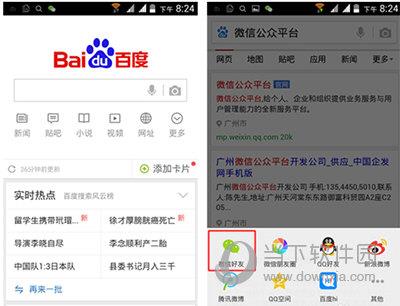
此时会进入选择微信好友的界面,避免打扰到其他好友,我们可以
选择将链接分享给自己的微信号。发送成功后选择【 留在微信 】
接下来再进入自己的聊天窗口,点击并打开【 分享链接 】然后从当前
窗口中输入公众帐号【 登陆微信公众平台 】
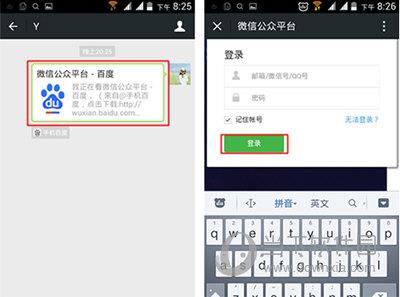
登陆公众平台后,先点击进入【 素材管理 】,然后再点击【 编辑 】已经弄好的图文消息
可能你会问;为什么不直接进入裙发呢!之所以这样,是有原因的,经过多次测试,如果直接进入裙发的话,会卡在选择图文页面。
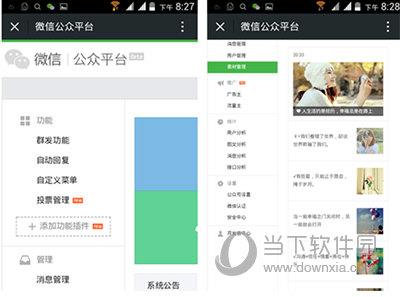
进入编辑模式后,再点击【 保存并且发送 】,当跳转到裙发页面之后,
我们再来点击【 群发 】按钮。
接着会弹出二维码验证的页面,然后用手指【 长按页面 】选择【 识别图中二维码 】即可。
其实借助微信来发图文消息,这一步才是重点。平常我们都是直接扫一扫,那么在只有一部手机的情况下,微信6.1版本的 “识别图中二维码” 这个功能就起到作用了。普通浏览器是不支持的哟~
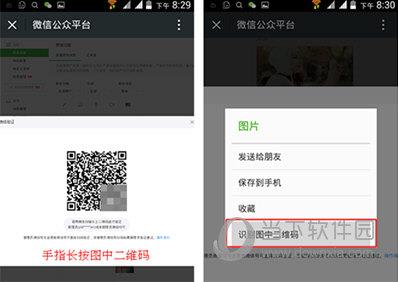
好了!二维码识别成功后,和平常操作一样。点击【 确定 】按钮发送消息即可。
如下图所示:就这么简单,即使已开启操作保护,和出门在外时,不用电脑、不用2部手机,咱也能轻松在手机上发送图文消息。
另外,再讲一下,大家可以在手机微信上,将微信公众平台的页面先收藏起来,
这样等到下次再操作的时候,就不用再通过分享的方法进入了。可以直接打开微信收藏进入即可。
 天天绕圈圈游戏 1.2.5 安卓版
天天绕圈圈游戏 1.2.5 安卓版 加查海关与咖啡游戏 1.1.0 安卓版
加查海关与咖啡游戏 1.1.0 安卓版 大吉普越野驾驶游戏 1.0.4 安卓版
大吉普越野驾驶游戏 1.0.4 安卓版 沙盒星球建造游戏 1.5.0 安卓版
沙盒星球建造游戏 1.5.0 安卓版 秘堡埃德兰Elderand游戏 1.3.8 安卓版
秘堡埃德兰Elderand游戏 1.3.8 安卓版 地铁跑酷暗红双旦版 3.5.0 安卓版
地铁跑酷暗红双旦版 3.5.0 安卓版 跨越奔跑大师游戏 0.1 安卓版
跨越奔跑大师游戏 0.1 安卓版 Robot Warfare手机版 0.4.1 安卓版
Robot Warfare手机版 0.4.1 安卓版 地铁跑酷playmods版 3.18.2 安卓版
地铁跑酷playmods版 3.18.2 安卓版 我想成为影之强者游戏 1.11.1 官方版
我想成为影之强者游戏 1.11.1 官方版 gachalife2最新版 0.92 安卓版
gachalife2最新版 0.92 安卓版 航梦游戏编辑器最新版 1.0.6.8 安卓版
航梦游戏编辑器最新版 1.0.6.8 安卓版 喵星人入侵者游戏 1.0 安卓版
喵星人入侵者游戏 1.0 安卓版 地铁跑酷黑白水下城魔改版本 3.9.0 安卓版
地铁跑酷黑白水下城魔改版本 3.9.0 安卓版
- 1
芭比公主宠物城堡游戏 1.9 安卓版
- 2
地铁跑酷忘忧10.0原神启动 安卓版
- 3
死神之影2游戏 0.42.0 安卓版
- 4
跨越奔跑大师游戏 0.1 安卓版
- 5
挂机小铁匠游戏 122 安卓版
- 6
烤鱼大师小游戏 1.0.0 手机版
- 7
咸鱼大翻身游戏 1.18397 安卓版
- 8
灵魂潮汐手游 0.45.3 安卓版
- 9
旋转陀螺多人对战游戏 1.3.1 安卓版
- 10
Escapist游戏 1.1 安卓版
- 1
开心消消乐赚钱版下载
- 2
Minecraft我的世界基岩版正版免费下载
- 3
暴力沙盒仇恨最新版2023
- 4
疯狂扯丝袜
- 5
黑暗密语2内置作弊菜单 1.0.0 安卓版
- 6
爆笑虫子大冒险内购版
- 7
姚记捕鱼
- 8
秘密邻居中文版
- 9
班班幼儿园手机版
- 10
千炮狂鲨





















 芭比公主宠物城堡游戏 1.9 安卓版
芭比公主宠物城堡游戏 1.9 安卓版 地铁跑酷忘忧10.0原神启动 安卓版
地铁跑酷忘忧10.0原神启动 安卓版 死神之影2游戏 0.42.0 安卓版
死神之影2游戏 0.42.0 安卓版 挂机小铁匠游戏 122 安卓版
挂机小铁匠游戏 122 安卓版 烤鱼大师小游戏 1.0.0 手机版
烤鱼大师小游戏 1.0.0 手机版 咸鱼大翻身游戏 1.18397 安卓版
咸鱼大翻身游戏 1.18397 安卓版 灵魂潮汐手游 0.45.3 安卓版
灵魂潮汐手游 0.45.3 安卓版 旋转陀螺多人对战游戏 1.3.1 安卓版
旋转陀螺多人对战游戏 1.3.1 安卓版 Escapist游戏 1.1 安卓版
Escapist游戏 1.1 安卓版 开心消消乐赚钱版下载
开心消消乐赚钱版下载 Minecraft我的世界基岩版正版免费下载
Minecraft我的世界基岩版正版免费下载 暴力沙盒仇恨最新版2023
暴力沙盒仇恨最新版2023 疯狂扯丝袜
疯狂扯丝袜 黑暗密语2内置作弊菜单 1.0.0 安卓版
黑暗密语2内置作弊菜单 1.0.0 安卓版 爆笑虫子大冒险内购版
爆笑虫子大冒险内购版 姚记捕鱼
姚记捕鱼 秘密邻居中文版
秘密邻居中文版 班班幼儿园手机版
班班幼儿园手机版 千炮狂鲨
千炮狂鲨